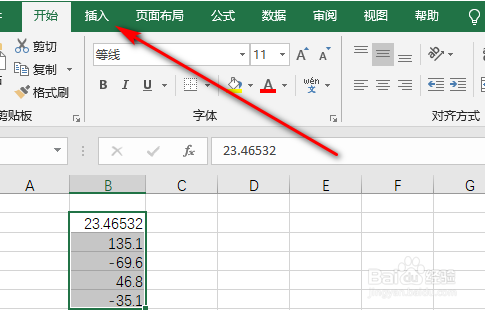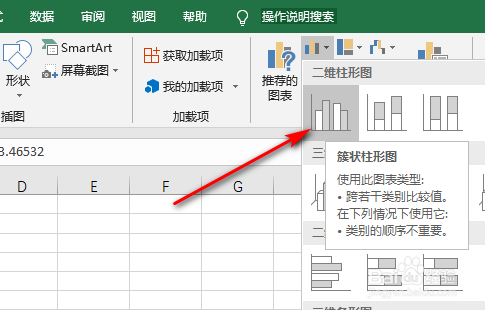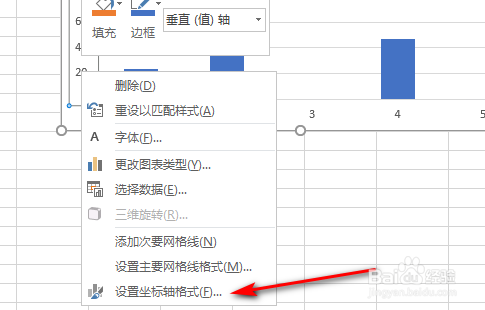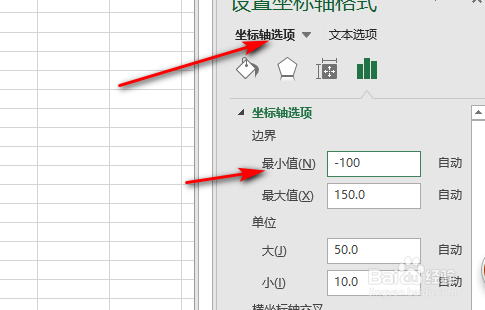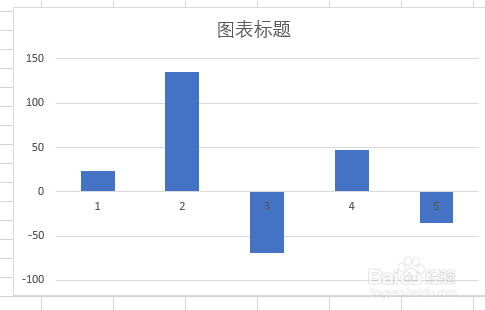excel表格中的负数怎么在图表中X轴或Y轴显示
1、在电脑中找到并打开Excel工作表软件,将需要操作的数据选中,然后再工具栏找到并点击“插入”选项卡。
2、在插入选项卡下,找到并点击“插入图表”。
3、插入图表之后,选中Y轴,然后点击鼠标右键,弹出菜单之后,选择“设置坐标轴格式”。
4、弹出设置坐标轴格式之后,在坐标轴选项中把最小值设置为负数。
5、完成图示。
声明:本网站引用、摘录或转载内容仅供网站访问者交流或参考,不代表本站立场,如存在版权或非法内容,请联系站长删除,联系邮箱:site.kefu@qq.com。
阅读量:58
阅读量:54
阅读量:71
阅读量:62
阅读量:48